
宣伝失礼しました。本編に移ります。
Amazonのディスプレイ広告キャンペーンを利用して、非常にアピール力が高い「Amazonスポンサーディスプレイ広告」をご存知ですか?
Amazonのサイト内やブログなどの他サイトなどでもユーザーにリーチすることが可能でAmazonでのビジネスやブランドの成長に役立つ広告となっています。
今回は「Amazonスポンサードディスプレイ広告」とはなにか、使用条件や入札のコツなどを詳しくご説明していきます。
また、Amzon広告については、以下の記事にて詳しく解説しています。

Amazonスポンサーディスプレイ広告とは

スポンサーディスプレイ広告は自身のブランドを広めることや、購入を働きかけるのに有効な出稿方法になっています。
Amazon社では下記の様に記されています。
スポンサーディスプレイ広告とAmazon Advertisingは、ブランドの認知度と新規のお客様の獲得において重要な要素です
– Ram Sharan氏、デジタルマーケティングマネージャー、Osmo
引用元:スポンサーディスプレイ広告
競合他社の商品を見ている人を自社商品ページに誘導できること、詳細ページまで見ているような、積極的で購買意欲の高いユーザーにアピールできることがスポンサーディスプレイ広告の特徴です。
スポンサーディスプレイ広告、スポンサーブランド広告、スポンサープロダクト広告の違い

実際にどういった広告なのかといいますと、Amazonで商品を閲覧している際に「関連商品」で出てくる商品が「スポンサーディスプレイ広告」になります。
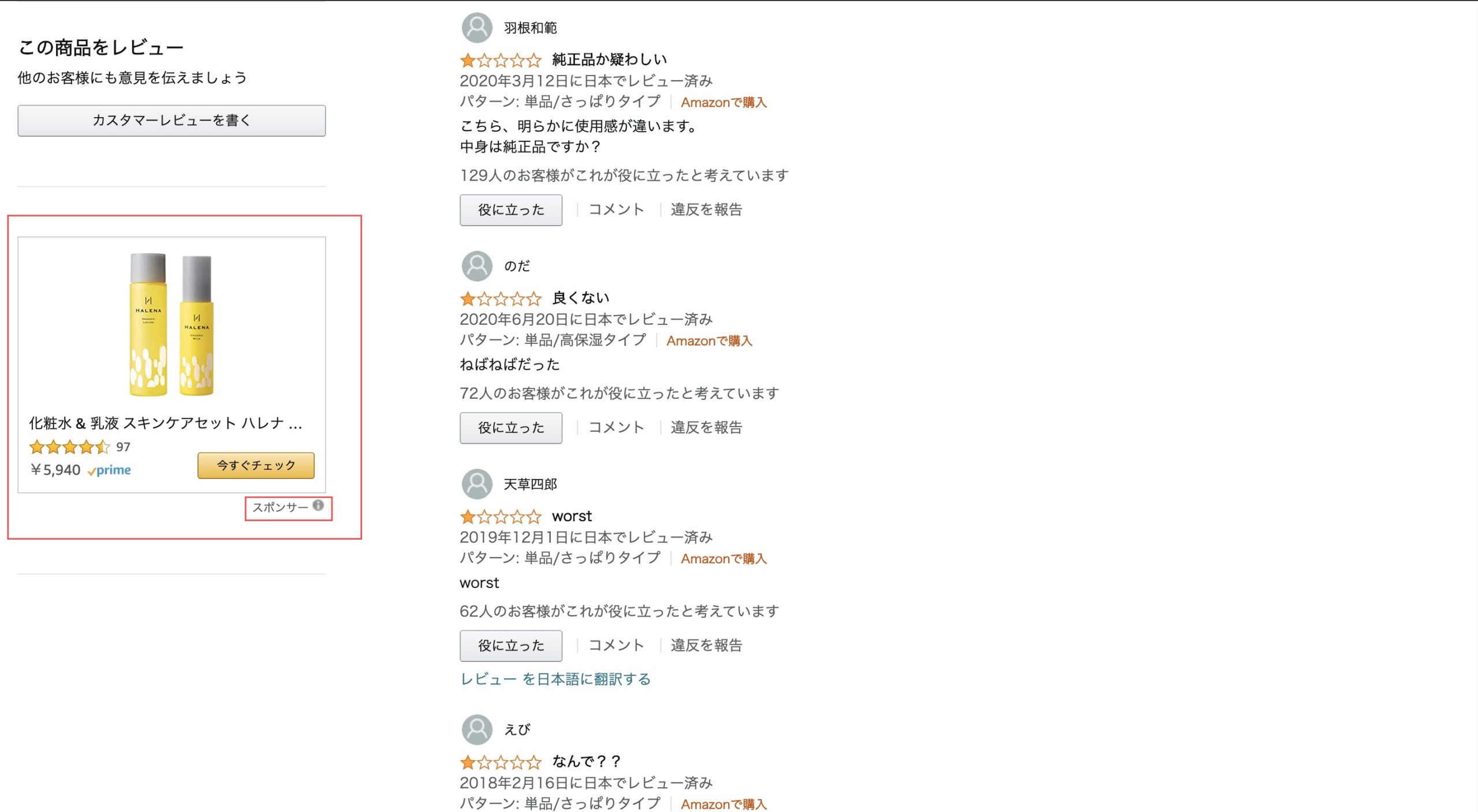
スポンサープロダクト広告に関しては、以下の記事にまとまっています。

Amazonスポンサーディスプレイ広告の配信面

デスクトップ、モバイル、アプリで表示されます。
商品検索結果Amazonのトップページ

Amazonのサイトを開いて最初に開かれる画面に表示されます。
商品詳細ページ

ユーザーは閲覧している商品の詳細ページに表示されます。
外部サイト

ブログや他サイトにバーナー広告に似た形に表示されます。
Twitch

Amazonでは「スポンサーディスプレイ広告」を使用してTwitchに広告を出稿することが可能です。詳細については公式サイトのこちらをご覧ください。
画像引用元:スポンサーディスプレイ広告
Amazonスポンサーディスプレイ広告を使用する条件

Amazonスポンサーディスプレイ広告を出稿する条件は以下の2点です。
- 出品プランを「大口出品者」にする
- Amazonにブランド登録をする
以下で詳しく解説していきます。
出品プランを「大口出品者」にする
| プラン | 小口出品 | 大口出品 |
| 料金 | ¥100/商品 | ¥4900/月 |
| 概要
(このプランが適しているケース) |
|
|
引用:出品にかかる費用-Amazon.co.jp
Amazonで広告を出稿するには大口出品者である必要があります。
Amazonの小口出品者は月額100円の使用料で手軽に始められますが、小口出品者は広告が出稿できないなど機能面でかなりの制限があります。
Amazonにブランド登録をする
Amazonのブランド登録とは、商標を持っている店舗がブランドをAmazonに登録することでAmazonが積極的にブランド保護を行ってくれるサービスです。ブランド登録することによって、ブランド登録していない店舗より上段に広告が表示されます。
Amazonスポンサーディスプレイ広告のターゲティングオプション

スポンサーディスプレイ広告には、「商品ターゲティング」と「オーディエンス」の2つのターゲティングオプションがあります。
商品ターゲティング
Amazon内の商品詳細ページに表示される広告で、特定の商品やカテゴリーをターゲットに設定できます。商品ターゲティングでは、広告対象商品のカテゴリーおよび補完的なカテゴリー内の商品をターゲットに設定できます。ターゲティングは、価格、レビューの星の数、ブランド名、プライムの利用資格で絞り込むことができます。
どんな場合に使用するか
商品ターゲティングの使用は、商品の検討を促したい場合におすすめです。
出品者の商品、類似した商品およびカテゴリーを積極的に閲覧しているオーディエンスに商品を宣伝したり、クロスセルを促したりするのに役立ちます。
オーディエンス
スポンサーディスプレイ広告のオーディエンスは、Amazonショッピングシグナルを使用して、あらゆる規模の広告主様がビジネスを成長させ、購入過程全体(Amazon内外両方)で購入者に働きかけるのに役立つ、ディスプレイターゲティング戦略です。
どんな場合に使用するか
Amazonスポンサーディスプレイ広告のオーディエンス

「カスタムビルドオーディエンス」「Amazonオーディエンス」の2種類があります。
カスタムビルドオーディエンス
カスタムビルドオーディエンスは、Amazonのショッピングシグナルを使用して、閲覧リマーケティングなどにより、リマーケティングを可能にしてくれます。
Amazonオーディエンス
Amazonオーディエンスでは、準備が整ったオーディエンスセグメントの広範なカタログにアクセスできます。Amazonオーディエンスは、新しいユーザーを引き付け、Amazonでのブランドについてよりよく把握するのに役立つ方法です。
Amazonオーディエンスの種類
オーディエンスの種類を表にまとめました参考にしてみてください。
| オーディエンスの種類 | 詳細 |
| インマーケット | 「売場内」にいて、最近特定カテゴリーの商品を購入したオーディエンスをエンゲージメントできます。ブランドに対する好感度を獲得するために、広告対象商品と同じカテゴリーのオーディエンスにリーチして、検討を促進するだけでなく、新規のセグメントを試して、商品の認知度を高めることができます。 |
| ライフスタイル | 認知度向上キャンペーン向けのオーディエンスであり、Amazon内でのショッピング、IMDbの閲覧、Prime VideoやTwitchのストリーミングなど、集計されたショッピングや閲覧のさまざまな行動を反映しています。これらの行動は、共有された好みを反映しており、「グルメ愛好家」、「スポーツ愛好家」、「テクノロジー愛好家」などのライフスタイルセグメントにマッピングされます。 |
| 興味・関心 | 興味・関心ベースのオーディエンスを使用すると、お客さまが頻繁に閲覧および購入する商品に基づいて、見込み客への認知度を高めることができます。これらのオーディエンスの例としては、「カナダの歴史に興味・関心がある」、「インテリアデザインに興味・関心がある」などがあります。 |
| ライフイベント | ライフイベントのオーディエンスは、休暇に出かける予定がある購入者の「まもなく旅行」などの人生の瞬間に基づいて、関連商品の認知度と検討を促進する機会を提供します。 |
Amazonスポンサーディスプレイ広告の入札設定のコツ

スポンサーディスプレイ広告は、クリック課金制(CPC)での購入となります。最低出稿金額はありません。広告主様が1日の入札額と予算を選択します。入札額は、コンバージョンの可能性に基づいて自動的に調整されますが、手動で入札額を変更したり、キャンペーンを一時停止したりすることもできます。
スポンサードディスプレイ広告を出稿する際の入札でのポイントをいくつかご紹介します。
予算を十分に設定しておく
予算が不足することで機会損失を招く恐れがあります。
予算切れになったキャンペーンは、翌日に広告費がリセットされるまで配信停止されてしまいます。
Amazonでは夜間に注文数が伸びる傾向があり、必ず配信停止されない程度の予算を設定してください。
クリックが少ない場合は入札額を上げてみる
クリックが少ない広告グループの場合は、あえて入札額を上げてみるのもおすすめです。
入札額を上げると、掲載順位が上がり、Amazonでは掲載順が上であればあるほど、多くのクリックを得ることができます。クリック数を得ることで注文数が増え、結果としてCPAが下がることが多くあります。クリックや注文数が増えることにより、ターゲティングと商品の関連性が上がり、同じ入札額でも掲載順にポジティブに影響します。
Amazonスポンサーディスプレイ広告設定方法

1. キャンペーンの種類を設定
- 広告グループ名
- 開始終了日
- 予算
- 入札
- ターゲット
の順で設定していきます。
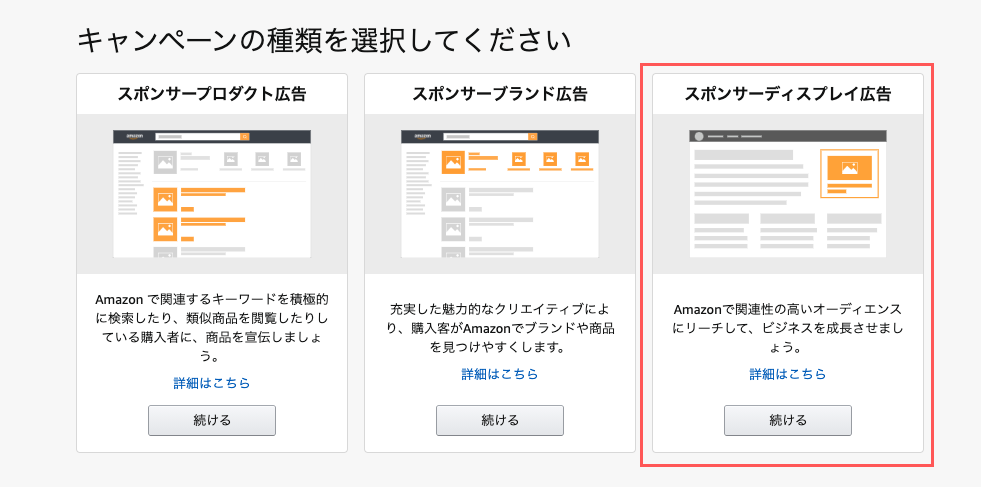
スポンサードディスプレイ広告を選択します。
2.キャンペーンの作成

キャンペーン名、開始日、終了日(これは設定しない場合が多い)、1日の予算を記入。
3. 広告グループの作成


ASINコードを入力して、商品ターゲティングを行う方法

ASINコードとは、Amazonグループが取り扱う、書籍以外の商品を識別する10けたの番号です。 CD、DVD、ビデオ、ソフトウェア、ゲームなど、書籍以外の商品の詳細ページに記載されています。この活用方法として、自社商品の類似商品をASINコードを入手して、ターゲット対象にすることが可能になっています。後述で、ASINコードの入手方法について説明します。
設定方法
スポンサーディスプレイ広告で、途中までは設定方法は同じです。
商品ターゲティングでターゲットに設定する商品を選択します。
多い場合や、シートに纏まっている場合は、「リストを入力」でASINコードを入力してもいいです。
これによって、ターゲティングした商品のページでは、広告対象の商品が出てくるようになります。
完了したら、一番下の「キャンペーンを作成」をクリックして完了です。


ASINコード(自社商品の類似商品のもの)を取得する方法

広告管理画面での取得方法
ASINコードを挿入して、ターゲティングを行えますが、ここではそのASINコードをどのように取得するのかを説明します。
まず初めに、管理画面から①レポート、②ブランド分析をクリックします。

以下のような画面になりましたら、「商品比較と代替購入レポート」をクリックします。
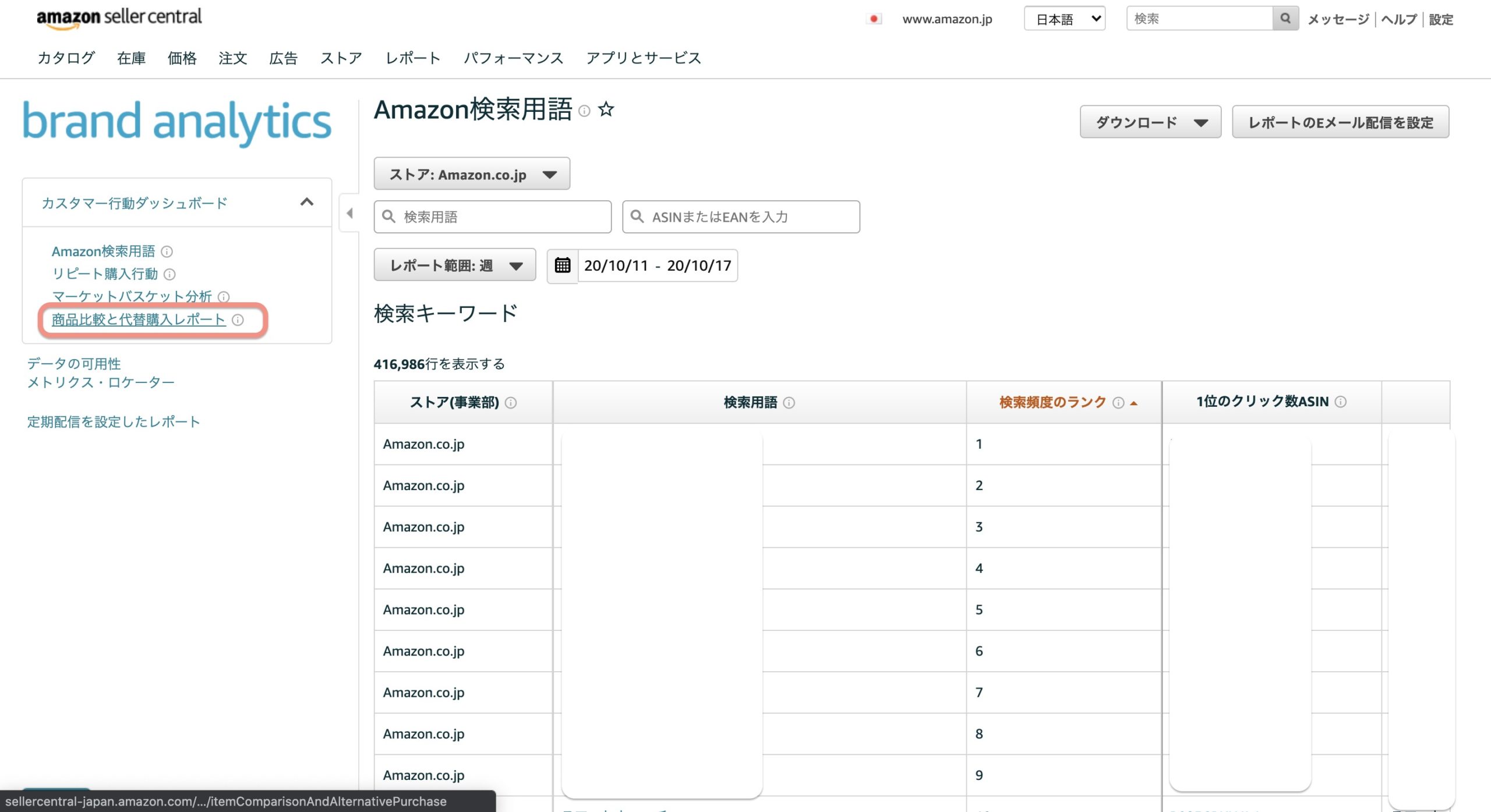
隠れておりますが、自社の商品のASINコードと、それと比較された商品のASINコード、代替購入された商品のASINコードをダウンロードすることができます。
この工程で、自社の商品の類似商品のASINコードを入手していくのです。
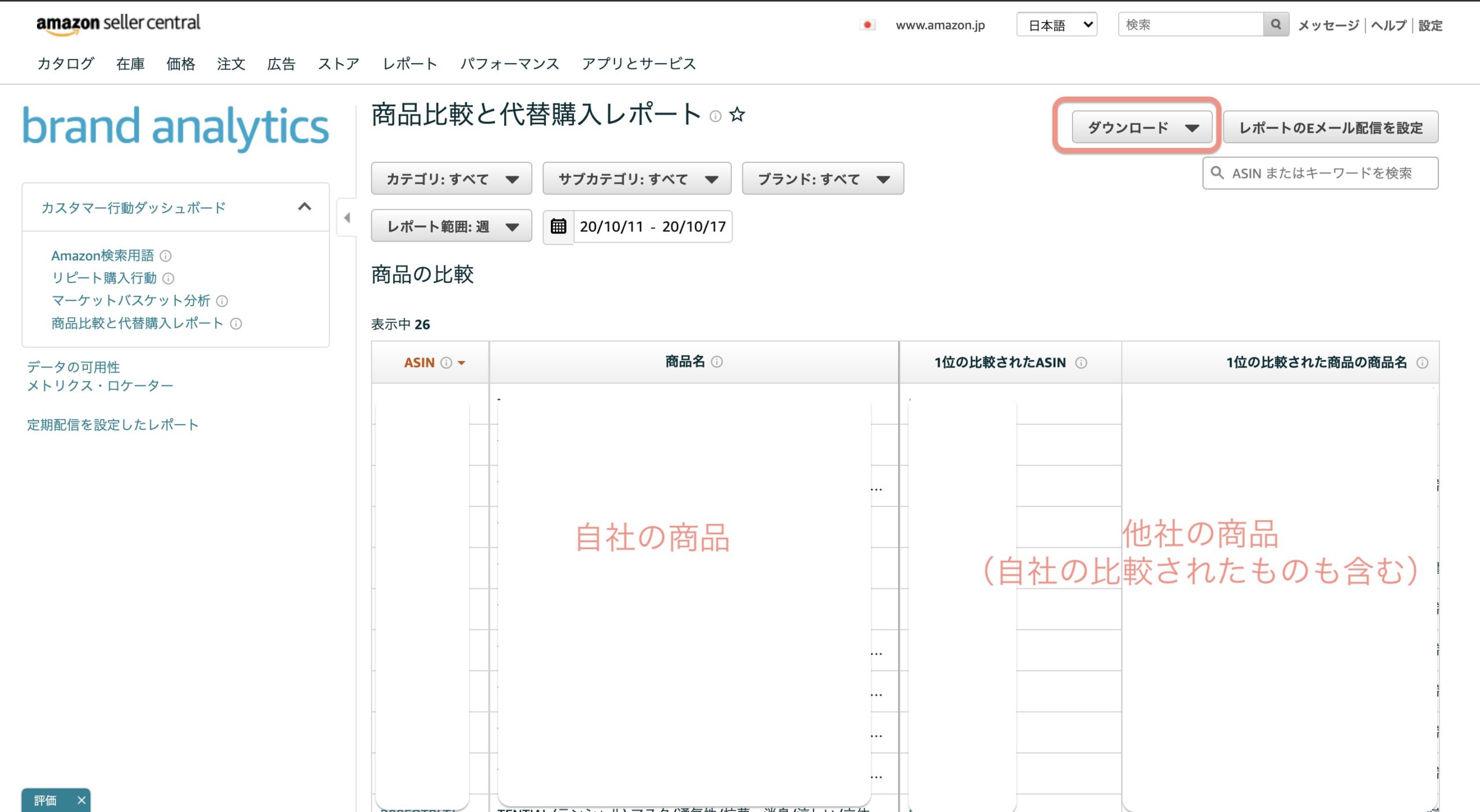

セラースプライト での取得方法
amazonは、サードパーティツールでしか掲載順位を確認できないという仕様です。
今回はセラースプライトを使用して、検索画面からAjinコードを広告に設定する方法をご紹介します。
「マーケット」から「ライバル商品リサーチ」で、キーワードを検索し、「エクスポート」をクリックします。
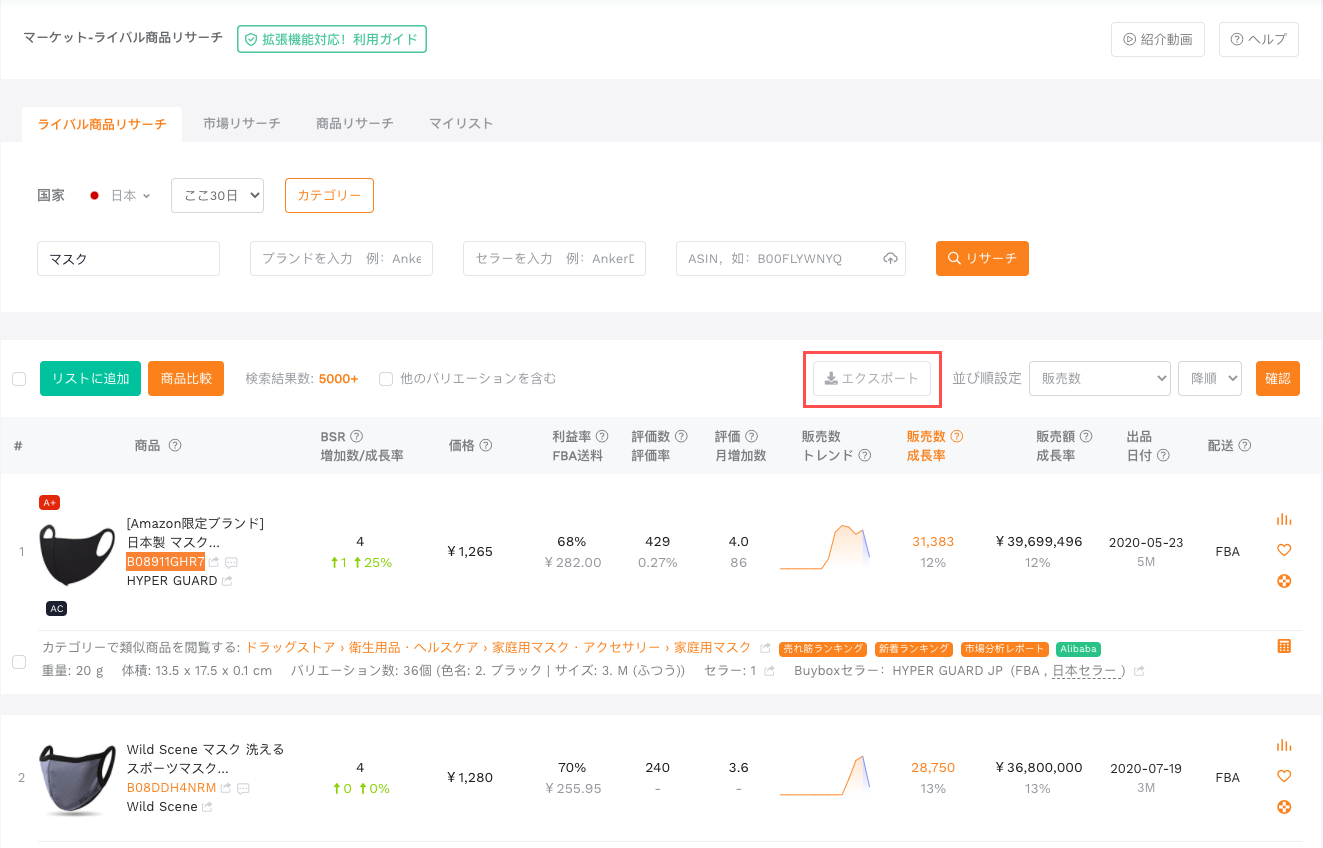
エクスポートしたファイルのAjinコードコピーして、を設定します。

Amazonスポンサーディスプレイ広告のまとめ

Amazon広告のスポンサーディスプレイ広告は、AmazonだけでなくAmazon以外の顧客にもリーチできるようにすることを目的としていてAmazonで広告を出稿するなら理解しておくべき出稿方法です。また慣れてきたらパフォーマンスの高いASINの最初のキャンペーンを設定し、キャンペーンがうまく機能している場合は、カテゴリターゲティングを使用して広告を作成してみるのもおすすめです。
当社では、AI超特化型・自立進化広告運用マシン「NovaSphere」を提供しています。もしこの記事を読んで
・理屈はわかったけど自社でやるとなると不安
・自社のアカウントや商品でオーダーメイドでやっておいてほしい
・記事に書いてない問題点が発生している
・記事を読んでもよくわからなかった
など思った方は、ぜひ下記のページをご覧ください。手っ取り早く解消しましょう
▼AI超特化型・自立進化広告運用マシンNovaSphere▼

![デジマラボ [Digima Labo] by チャンキョメ](https://digima-labo.com/wp-content/uploads/2023/06/logo_dezimalabo_2212763.png)









